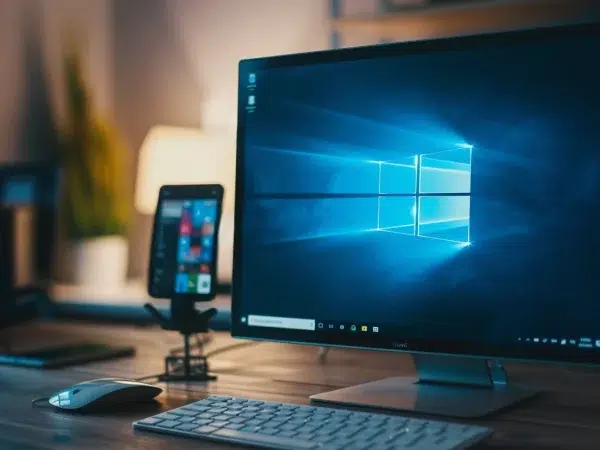PC portable bloqué : 5 solutions efficaces pour le débloquer
On le sait tous, un ordinateur portable qui refuse obstinément de démarrer peut être source de frustration, voire même de panique en fonction de la nature des données que vous avez sauvegardées dessus. Que vous soyez sous windows ou sur un autre système d’exploitation, nous allons vous proposer dans cet article 5 solutions pour débloquer votre ordinateur et retrouver le sourire.
1. Mode échec : une première étape pour résoudre le problème
Le mode échec est souvent la première étape vers la résolution des problèmes de démarrage de votre ordinateur. C’est un mode de démarrage spécial qui charge Windows avec le strict minimum de pilotes et de services nécessaires pour faire fonctionner le système.
Pour accéder au mode échec, appuyez et maintenez enfoncé le bouton d’alimentation pour éteindre complètement votre ordinateur. Ensuite, allumez-le et, dès que vous voyez l’écran de démarrage, appuyez sur la touche F8 de votre clavier. Un menu apparaîtra, parmi les options, sélectionnez « Mode sans échec ». Windows démarrera alors en mode échec, ce qui pourrait vous aider à résoudre le problème.
2. Réparation Windows : un outil intégré puissant
La réparation Windows est un outil intégré dans le système d’exploitation de Microsoft qui peut s’avérer très efficace pour résoudre les problèmes de démarrage. Cette méthode requiert généralement un disque d’installation Windows ou une clé USB contenant le système d’exploitation.
Pour accéder à la réparation Windows, vous devez démarrer votre ordinateur à partir du disque d’installation ou de la clé USB. Dans l’écran d’accueil, cliquez sur « Réparer votre ordinateur », puis sur « Dépannage », et enfin sur « Options avancées ». Ici, sélectionnez « Réparation au démarrage » et laissez l’outil faire son travail.

3. Restauration du système : revenir à un état fonctionnel
La restauration du système est une autre option qui peut être utile pour débloquer votre ordinateur portable. Cette méthode consiste à revenir à un point de restauration antérieur à l’apparition du problème. Cela suppose que vous aviez activé la fonction de restauration du système et créé des points de restauration régulièrement.
Pour effectuer une restauration du système, vous devez également démarrer votre ordinateur à partir du disque d’installation ou de la clé USB contenant le système d’exploitation. Comme pour la réparation Windows, cliquez sur « Réparer votre ordinateur », puis sur « Dépannage », et enfin sur « Options avancées ». Cette fois-ci sélectionnez « Restauration du système », puis suivez les instructions à l’écran.
4. Récupération des données : lorsqu’une réinstallation s’impose
Si malgré tout, les solutions précédentes ne parviennent pas à résoudre votre problème, une réinstallation du système pourrait être nécessaire. Cependant, avant de procéder à une réinstallation complète de votre système d’exploitation, il serait judicieux de récupérer vos données importantes.
Pour ce faire, vous pouvez utiliser des outils de récupération de données, comme « EaseUS Data Recovery Wizard » ou « Tenorshare UltData ». Ces outils vous permettront de récupérer vos fichiers à partir du disque dur de votre ordinateur, même si Windows refuse de démarrer. Assurez-vous simplement d’avoir un autre ordinateur ou une clé USB pour sauvegarder vos données récupérées.
5. Réinstallation du système : le dernier recours
La réinstallation du système est la solution ultime lorsque tout le reste a échoué. Cette méthode consiste à effacer tout le contenu de votre disque dur, y compris le système d’exploitation et tous vos fichiers, puis à réinstaller Windows à partir de zéro.
Pour effectuer une réinstallation du système, vous aurez besoin d’un disque d’installation de Windows ou d’une clé USB contenant le système d’exploitation. Ensuite, démarrez votre ordinateur à partir du disque ou de la clé USB, et suivez les instructions à l’écran pour l’installation de Windows.
Débloquer votre ordinateur portable n’est pas toujours une tâche facile, mais ces 5 solutions peuvent grandement vous aider. Du mode échec à la réinstallation du système, en passant par la restauration du système et la récupération des données, vous avez maintenant toutes les cartes en main pour résoudre votre problème. Et rappelez-vous, il est toujours plus sûr de sauvegarder régulièrement vos données pour éviter de futures déconvenues.